こんにちはMitoです。
iPhoneの文字入力はフリック派ですか?キーボード派ですか?40代の方はキーボード入力が主流かと思います。
『Q』、『W』、『A』を押すとき、親指の付け根があたってしまいピッと勝手に音声入力になってしまいませんか?


この現象が度々発生し、プチストレス!
という方に向けて消す方法を解説していきます。
https://alc-tools.com/iphone13mini_review/キーボード右下にあるマイクを消す方法
それでは早速解説していきます。

①iPhoneの設定を押します。
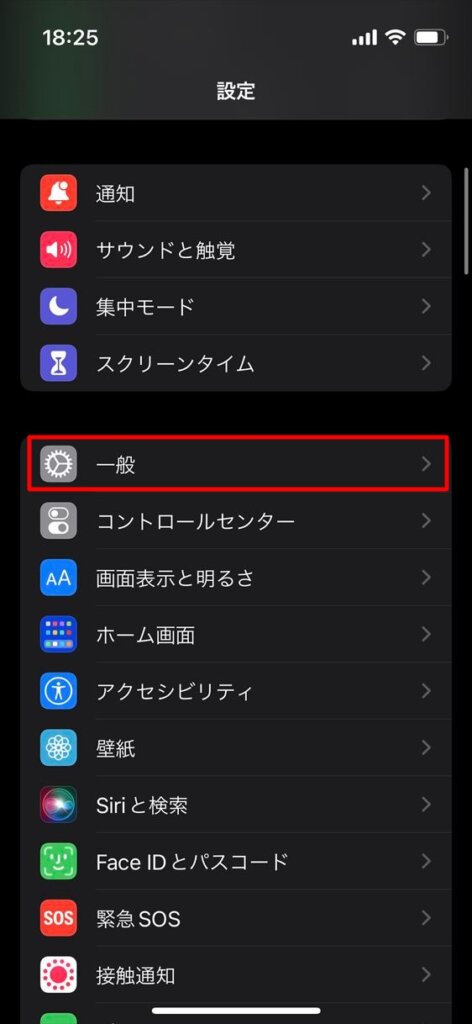
②一般を押します。
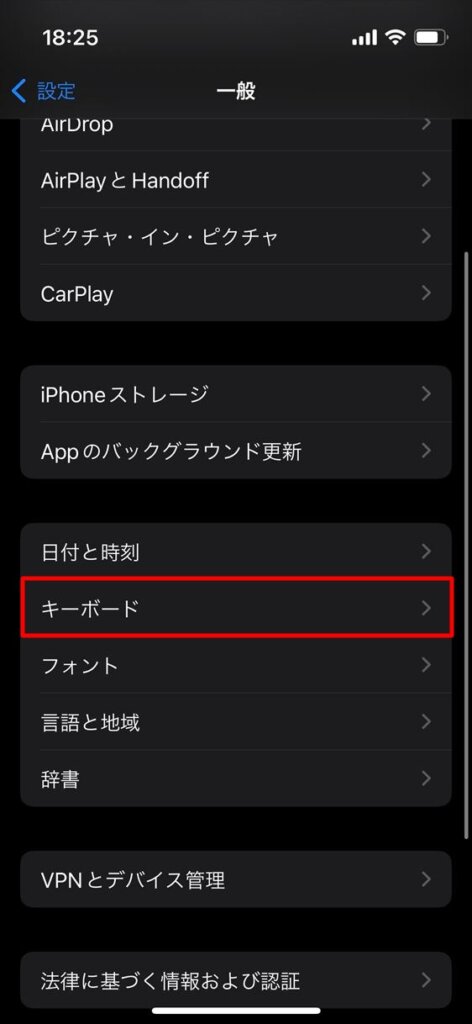
③『キーボード』の項を押します。
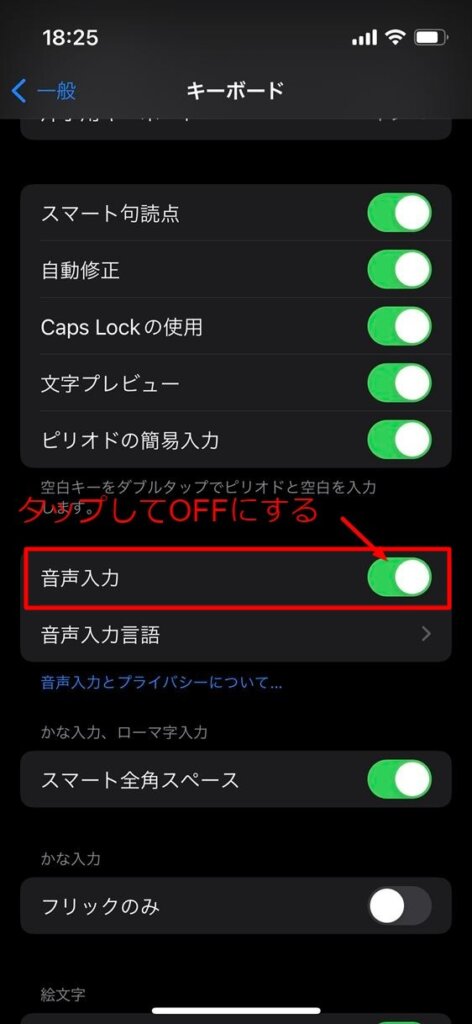
④『音声入力』のボタンをタップしてオフの状態にします。
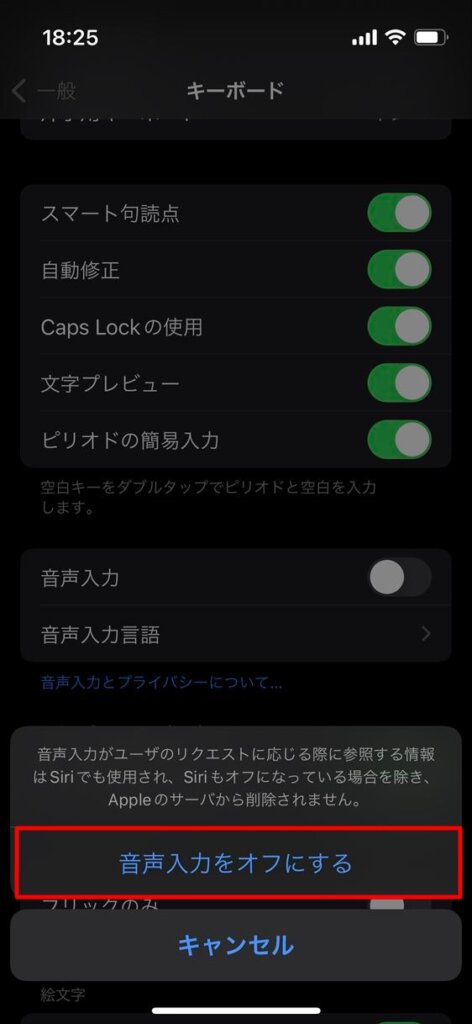
⑤「音声入力がユーザの云々」と出てきますので、『音声入力をオフにする』を押しましょう。
上記の手順でキーボードからマイクのマークが消えました!
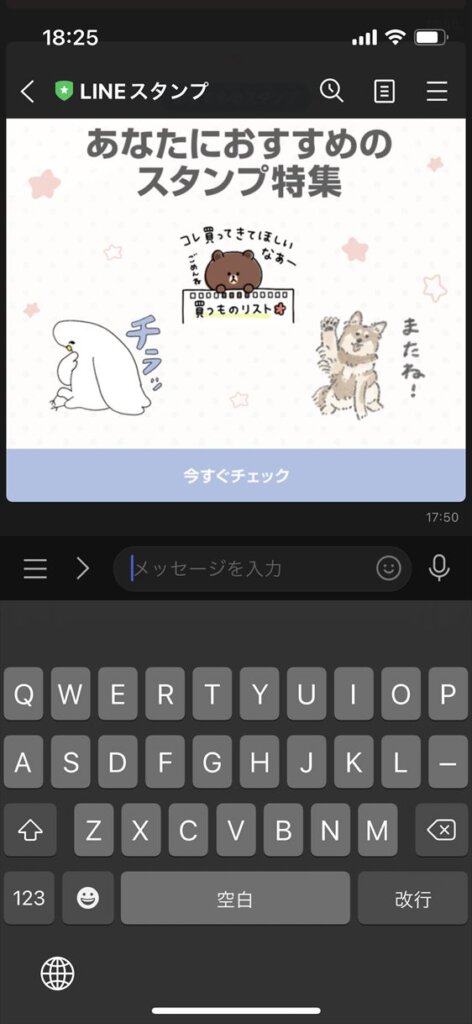
おまけ1.片手用キーボード設定
片手でキーボードの端まで押せない方はキーボードを片側に寄せて片手で入力できる機能もあります。
文字入力時に地球儀マークを長押しすると入力方式選択の他、下にキーボードマークが3つならんでいます。右利きの方は右のキーボードボタン、左利きの方は左のキーボードボタンを押すと、片側にキーボードが寄って指が届きやすくなります。
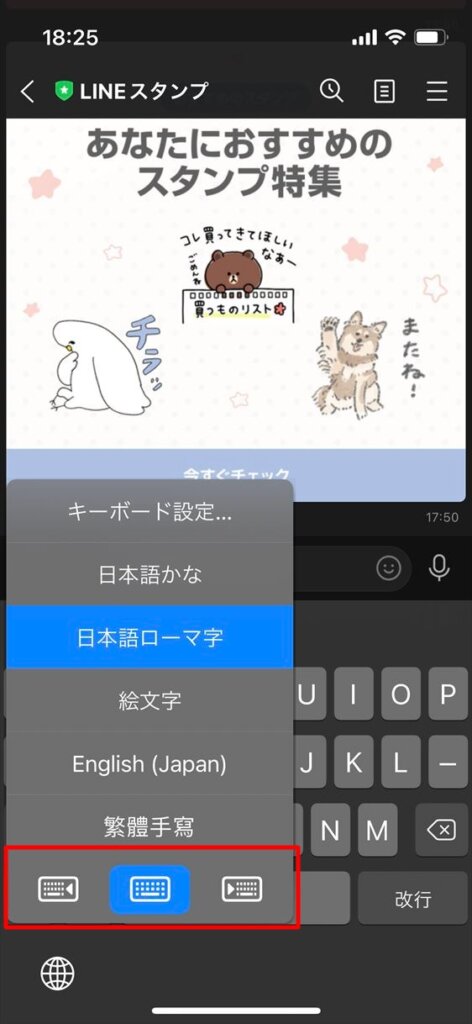
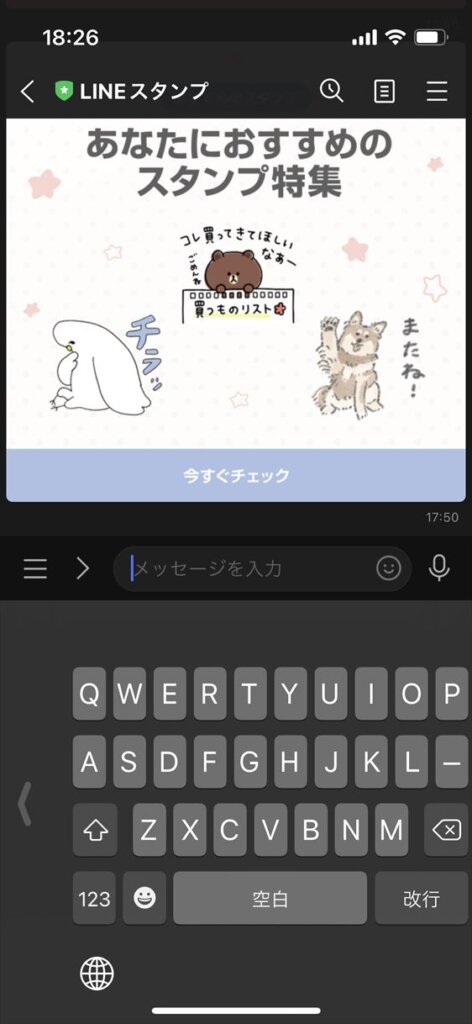
おまけ2.自動大文字入力しなくする設定
英字キーボードに切り替えた際、最初の一文字目が大文字になってしまうのが、地味に気にいらない方。下記の設定でOFFに出来ます。

①iPhoneの設定を押します。
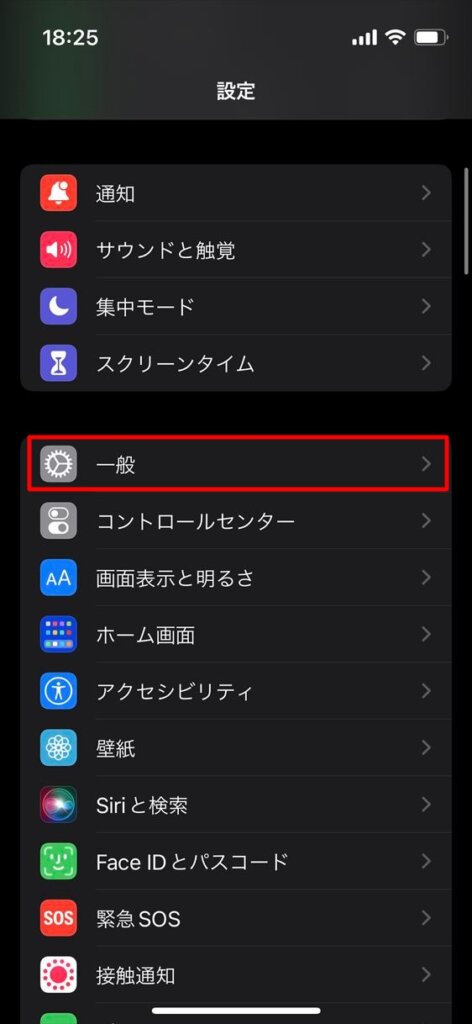
②一般を押します。
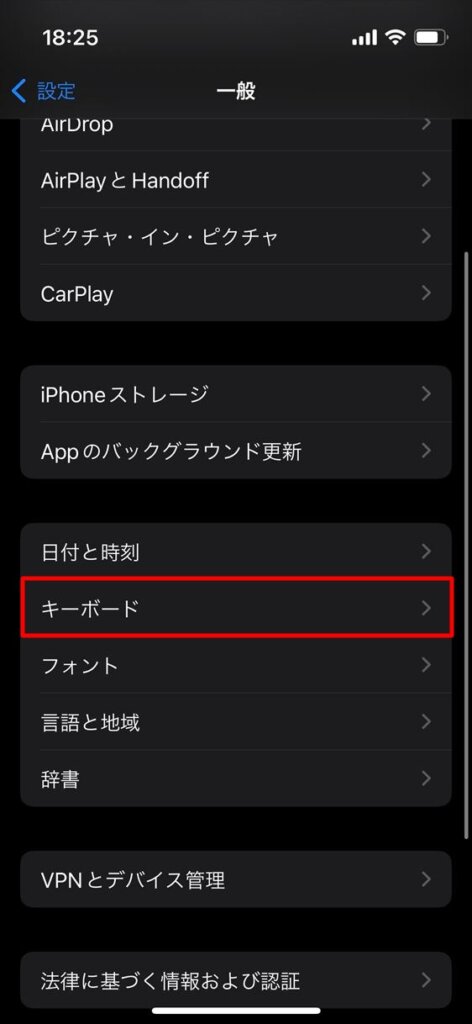
③『キーボード』の項を押します。
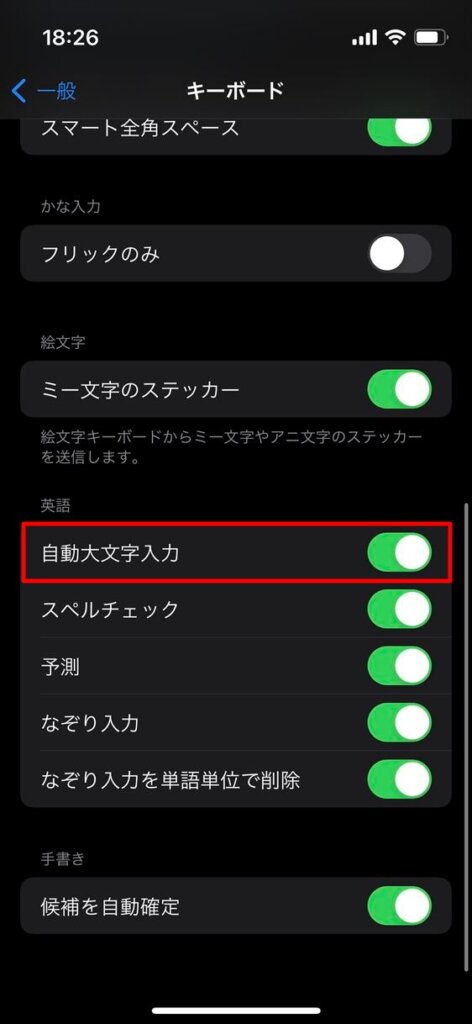
④『自動大文字入力』のボタンをタップしてオフの状態にします。
おまけ3.カーソルを便利に動かす方法
一文字だけ入力間違いして上手に漢字変換ならない時にカーソルをその位置まで戻す方法です。
通常文字付近を長押ししてカーソル移動するかと思いますが、それよりも狙った位置にカーソルを持っていきやすいです。
方法はとても簡単。
『空白』ボタンを長押しするだけ。
長押しするとキーボードの文字が消えてパソコンのトラックパットのような感覚でカーソルを指定位置まで持っていくことができます。
まとめ
今回はキーボード入力にまつわるストレス軽減設定を紹介しました。ちなみにマイクを消してもSiriさんはきちんと起動しますのでご安心ください。
それでは楽しいiPhoneライフを!





